Hoe u het mappad in SyncToy kunt wijzigen en bestanden opnieuw kunt synchroniseren
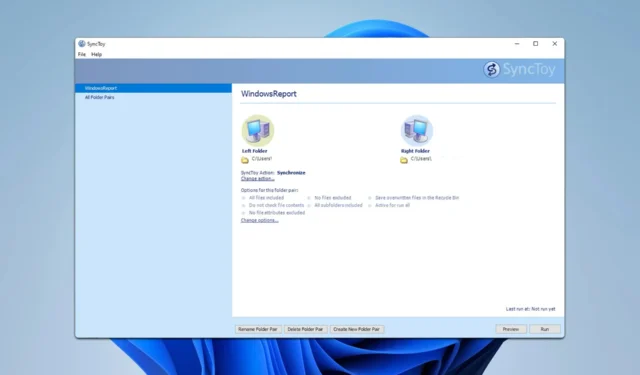
SyncToy is een populaire keuze voor het synchroniseren van bestanden op hun pc, en velen vragen zich af hoe ze het pad van de SyncToy-map kunnen wijzigen. Vandaag gaan we kijken of dat mogelijk is, dus laten we beginnen.
Hoe kan ik het mappad in SyncToy wijzigen?
Mappenpaar opnieuw maken
- Selecteer in SyncToy het paar dat u wilt wijzigen.
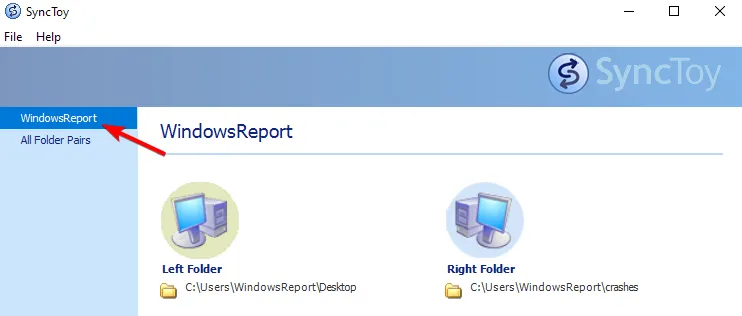
- Klik vervolgens op de knop Mappaar verwijderen .
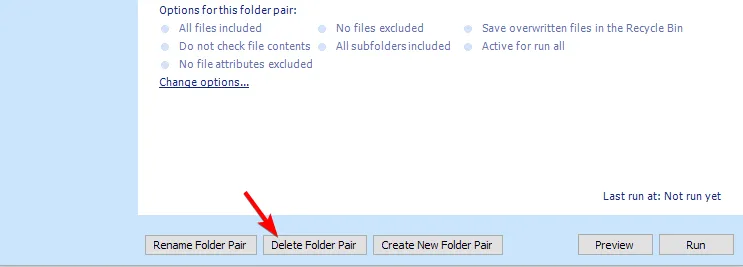
- Bevestig dat u het mappenpaar wilt verwijderen.
- Klik vervolgens op Nieuw mappenpaar maken .
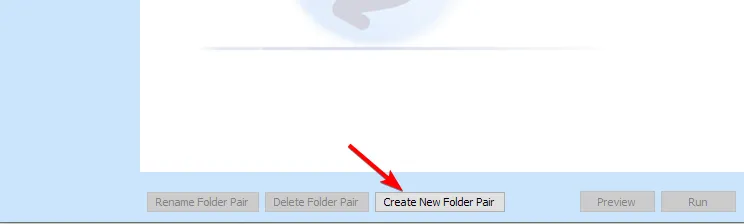
- Selecteer de mappen die u wilt synchroniseren.
- Kies de synchronisatiemethode.
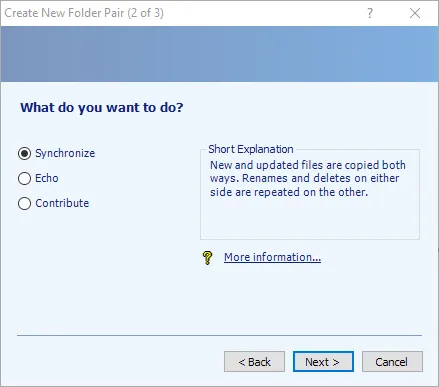
- Voer de naam voor het synchronisatiepaar in en klaar.
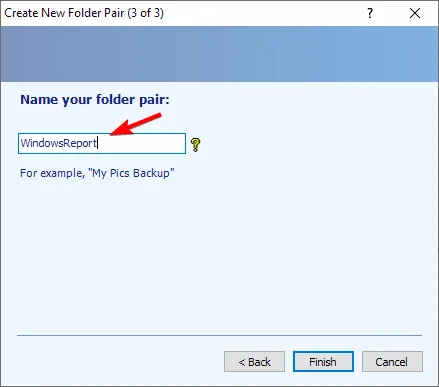
Helaas kunt u met SyncToy het pad naar de map in een mappaar niet wijzigen. Uw enige optie is dus om het mappaar helemaal opnieuw aan te maken.
Waar worden SyncToy-mapparen opgeslagen?
U kunt alle SyncToy-mapparen op de volgende locatie vinden:
C:\Users\WindowsReport\AppData\Local\Microsoft\SyncToy\2.0
Zorg ervoor dat u WindowsReport vervangt door de naam van uw gebruikersaccount.
Hoe synchroniseer ik mappen met SyncToy?
- SyncToy openen.
- Selecteer de mappen die u wilt synchroniseren.
- Klik op Uitvoeren .
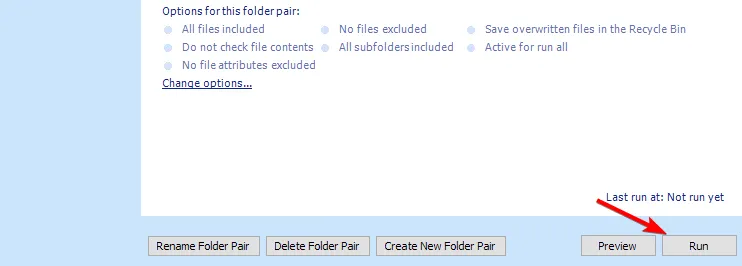
- U kunt ook naar Alle mapparen gaan, de paren selecteren die u wilt synchroniseren en op Alles uitvoeren klikken .
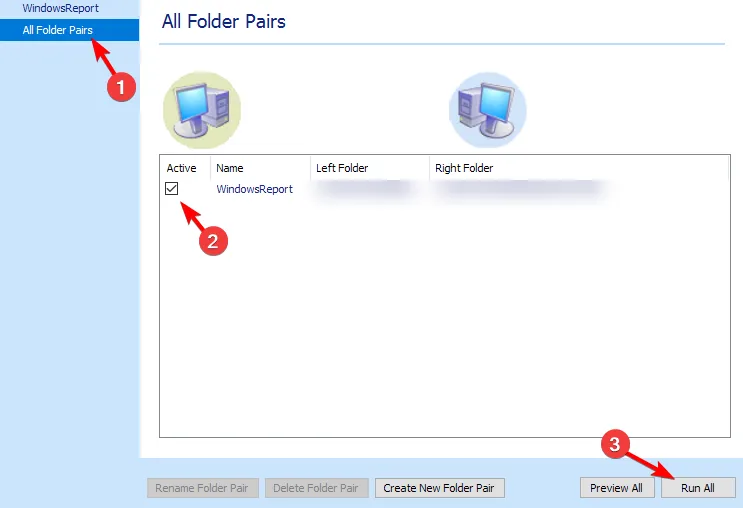
Is SyncToy stopgezet?
Wat vervangt SyncToy?
Microsoft is overgestapt op OneDrive en cloudsynchronisatie, maar als u bestanden lokaal wilt synchroniseren, zijn er tal van SyncToy-alternatieven die u kunt gebruiken.
Het is niet mogelijk om het pad naar de map in SyncToy te wijzigen nadat het paar is aangemaakt. U zult dus deze tijdelijke oplossing moeten gebruiken.



Geef een reactie